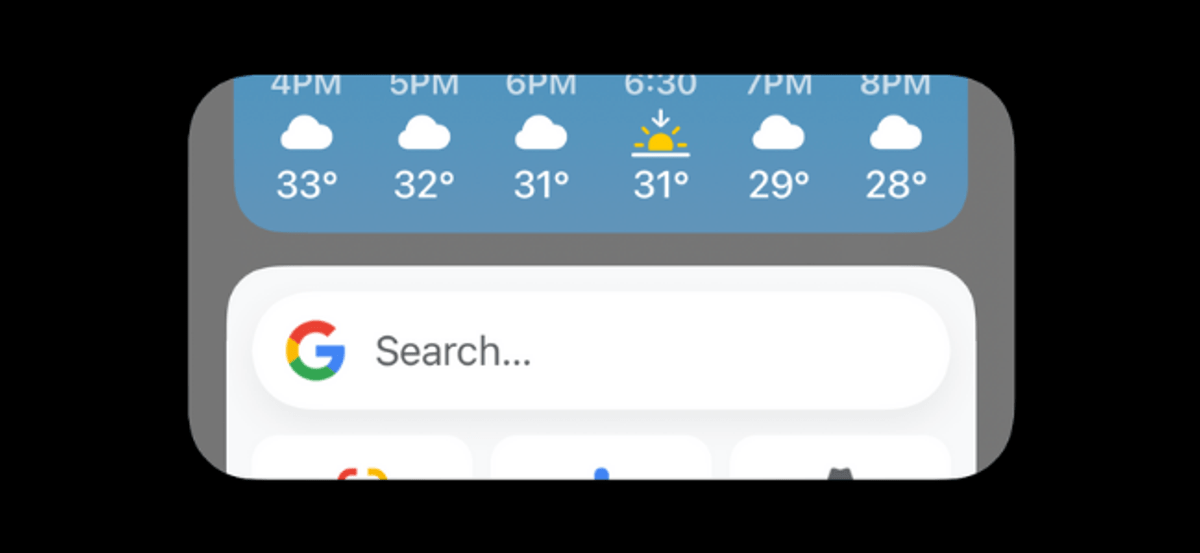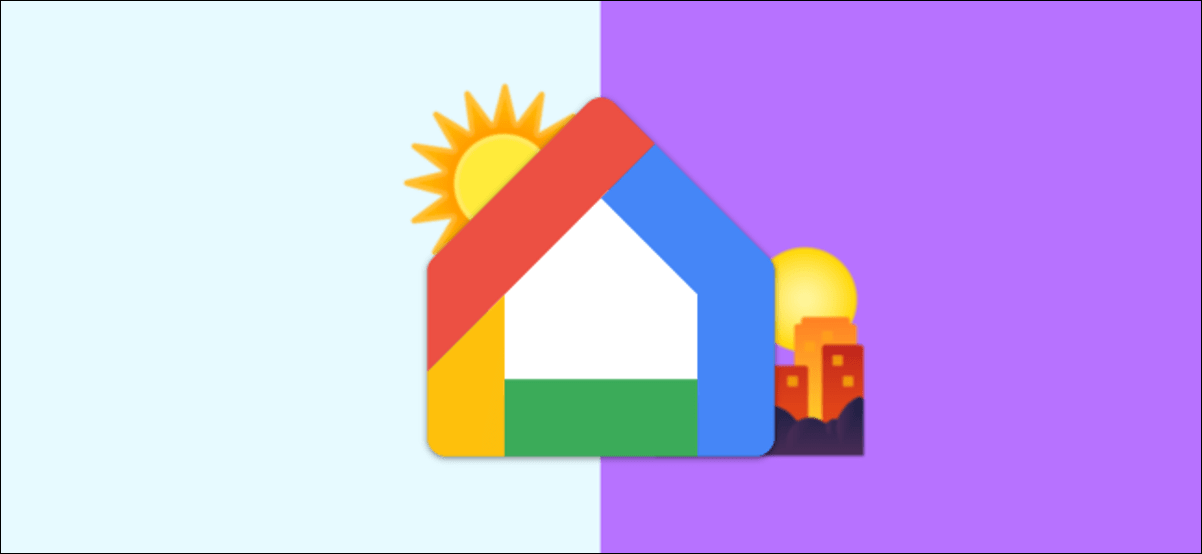يؤدي إيقاف تشغيل ميزة Smart Rotate إلى إيقاف تغيير مكدسات عناصر واجهة المستخدم تلقائيًا. أولاً ، دعنا نلقي نظرة على عملية إنشاء حزمة عناصر واجهة المستخدم .
انتقل إلى الشاشة الرئيسية على جهاز iPhone الخاص بك واضغط مع الاستمرار على جزء فارغ من الشاشة. الآن ، اضغط على زر “+” في الزاوية العلوية اليسرى. سترى شاشة اختيار القطعة. انقر فوق أحد التطبيقات لرؤية كل عنصر واجهة مستخدم متاح للتطبيق.
الآن ، حدد أداة (صغيرة أو متوسطة أو كبيرة الحجم) واضغط على زر “إضافة عنصر واجهة مستخدم” لإضافة الأداة إلى شاشتك الرئيسية.
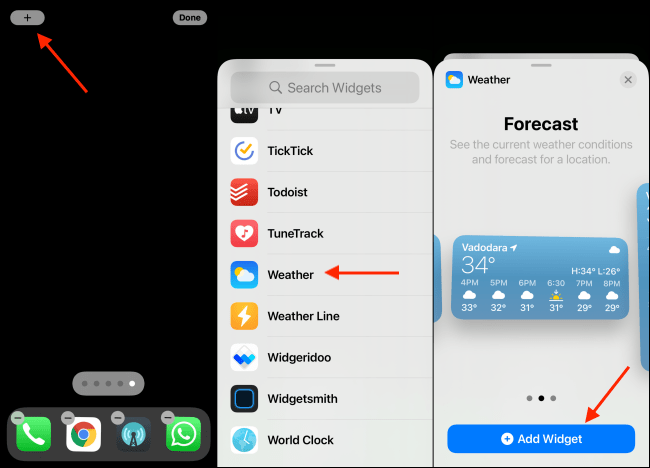
لإنشاء حزمة عناصر واجهة المستخدم ، تحتاج إلى أكثر من عنصر واجهة مستخدم. يمكنك إضافة ما يصل إلى 10 عناصر واجهة مستخدم إلى الحزمة.
مرة أخرى ، اضغط على الزر “+” من عرض تحرير الشاشة الرئيسية (وضع Jiggle) وحدد أحد التطبيقات. انتقل إلى الأداة التي تريد إضافتها إلى المكدس. يجب أن يكون بنفس حجم الأداة السابقة. الآن ، انقر مع الاستمرار فوق معاينة الأداة.
ستبدأ القطعة الآن في الطفو. سترى شاشتك الرئيسية مرة أخرى. احتفظ بإصبعك على الشاشة واجلب الأداة الجديدة أعلى الأداة القديمة.
بمجرد أن يكونوا فوق بعضهم البعض (وسترى مخططًا رماديًا حول الأدوات) ، ارفع إصبعك. لقد قمت للتو بإنشاء حزمة عناصر واجهة المستخدم. يمكنك تكرار هذه العملية لإضافة المزيد من الحاجيات.
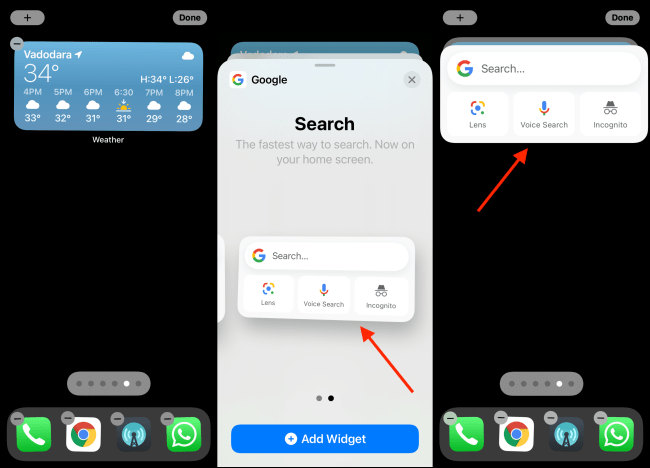
الآن ، لتعطيل ميزة Smart Rotate ، انقر فوق الأداة عندما تكون في وضع تحرير الشاشة الرئيسية.
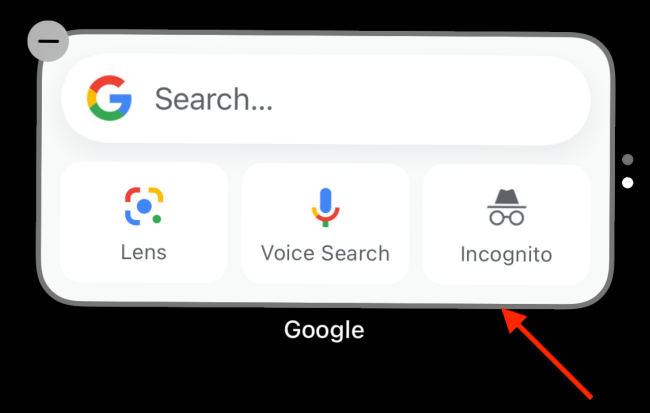
إذا لم تكن في وضع تحرير الشاشة الرئيسية ، فيمكنك الضغط مع الاستمرار على حزمة عناصر واجهة المستخدم واختيار خيار “تحرير المكدس”.
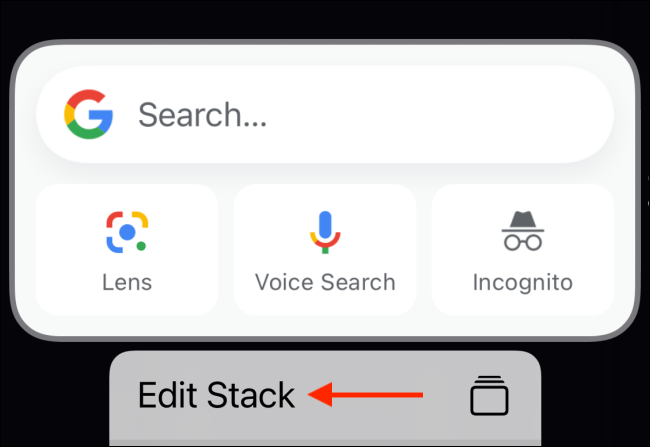
هنا ، من أعلى الشاشة ، انقر على زر التبديل بجوار خيار “Smart Rotate” لتعطيل الميزة.
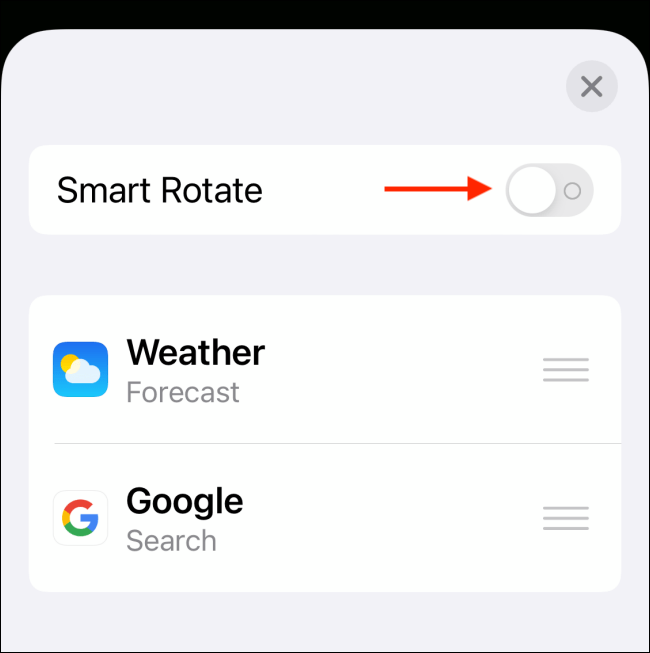
سيتوقف مكدس الأدوات الآن عن التغيير والتدوير بشكل عشوائي.